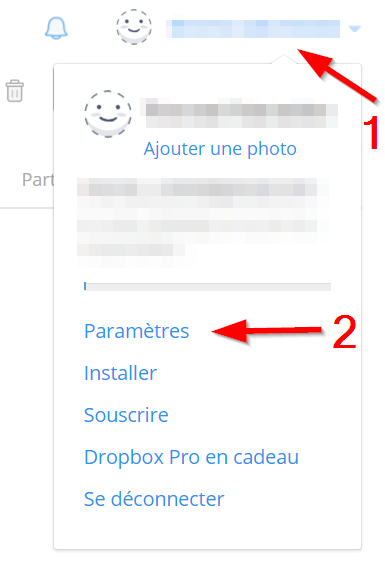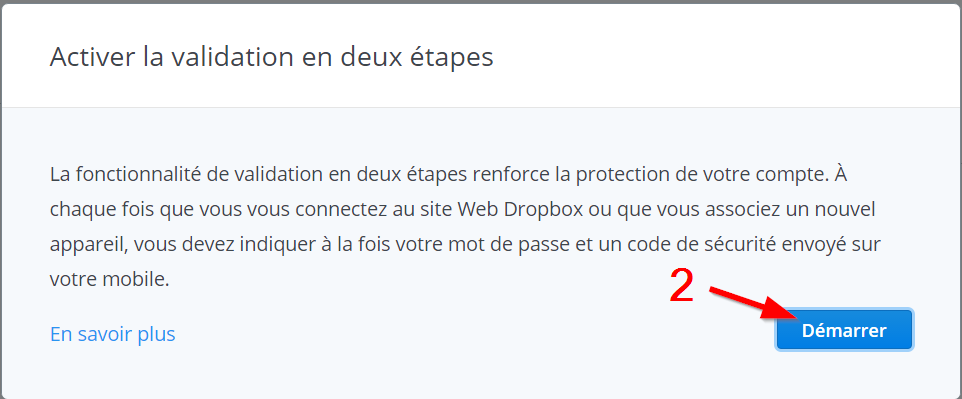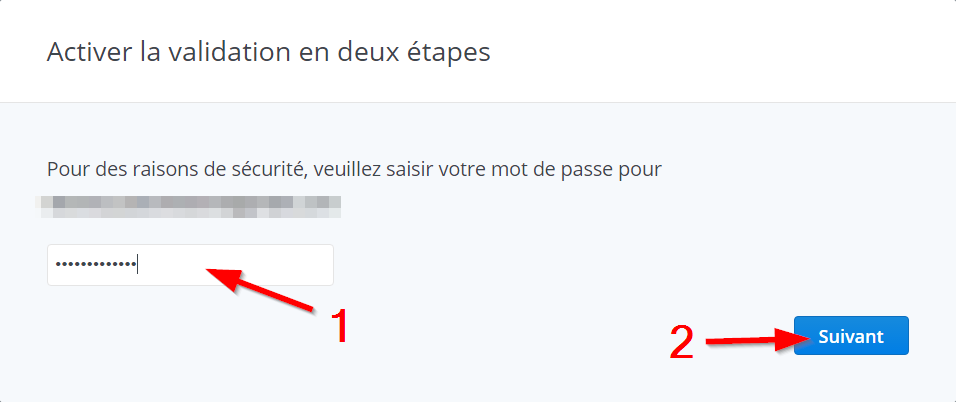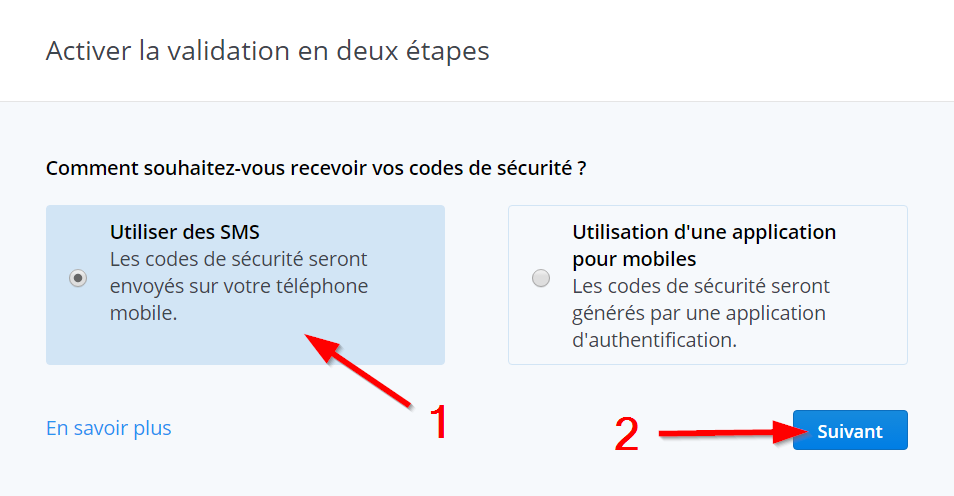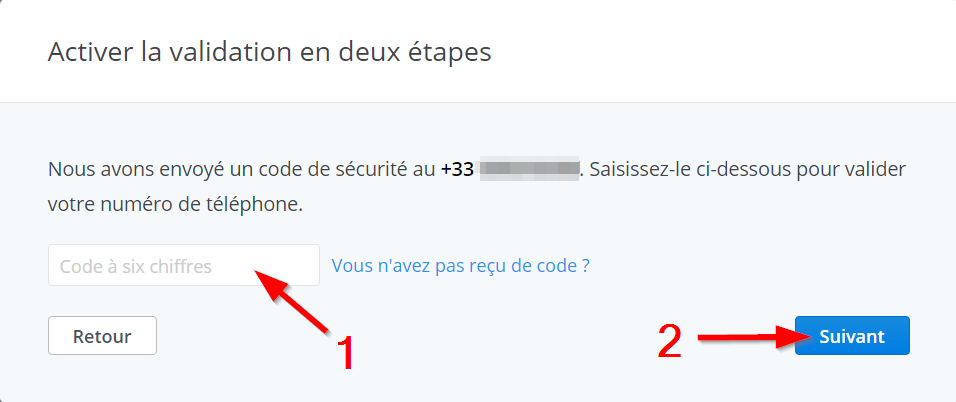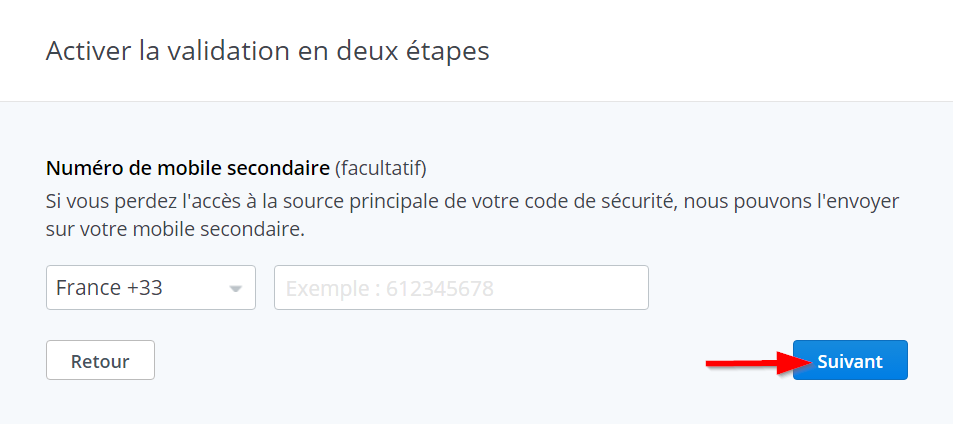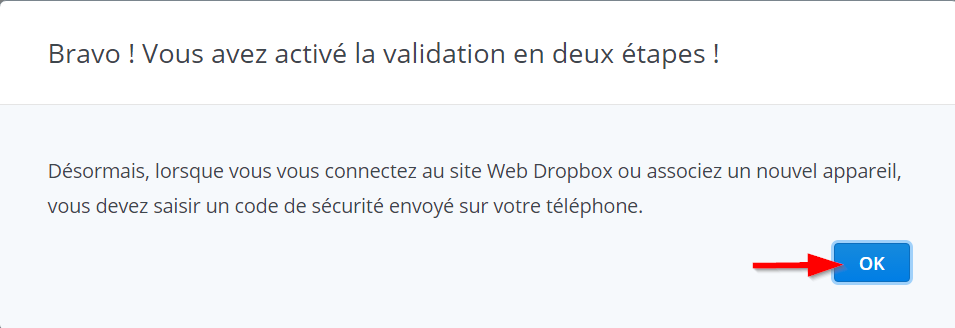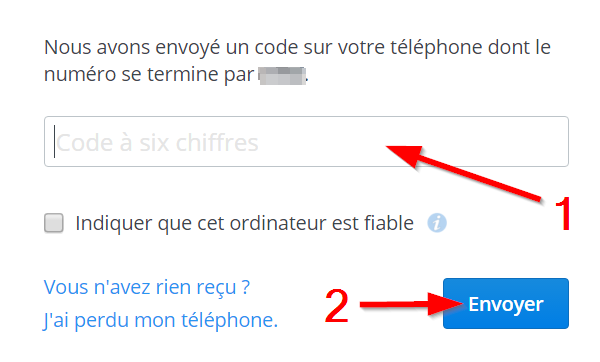Sur la plupart des sites il suffit d’un login et d’un mot de passe pour se connecter. C’est un premier niveau de protection tout à fait acceptable si tant est que votre mot de passe soit suffisamment complexe. Oubliez le nom de votre chien ou votre date de naissance car n’importe qui dans votre entourage réussira à hacker votre compte. Mais ne vous croyez pas pour autant complètement protégé avec un mot de passe complexe. Des hackers professionnels sont capables d’exploit insoupçonnés via des attaques par brute force ou grace à un Malware (virus). Plusieurs sites proposent ainsi d’élever le niveau de protection de l’accès à votre compte grâce à l’authentification multi-facteurs (Dropbox, Google, Microsoft, WordPress, …), un procédé souvent porté par une API développée par Google et bien nommé Google Authenticator. Le principe est simple, en complément de votre login et mot de passe vous recevez par SMS un code aléatoire que vous devez renseigner lorsque vous vous connectez. Un hacker devra ainsi posséder à la fois votre mot de passe et votre téléphone pour accéder à votre compte, bon courage. Ce système, trés utilisé par les banques en ligne pour valider certaines opérations, est souvent désactivé par défaut. Je vous propose de découvrir dans cet article comment activer l’authentification multi-facteurs dans Dropbox, une option fortement recommandée si vous stockez des données que vous jugez sensibles.
Activer l’authentification multi-facteurs dans Dropbox
Connectez-vous à votre compte Dropbox, cliquez sur votre nom en haut à droite puis sélectionnez Paramètres.
Cliquez sur l’onglet Sécurité puis activez la validation en 2 étapes.
Cliquez sur Démarrer.
Indiquez votre mot de passe actuel puis Suivant.
Cliquez sur Utiliser les SMS. Vous recevrez les codes d’authentification par SMS … of course … puis Suivant.
Renseigner votre indicatif national et votre numéro de téléphone portable puis cliquez sur Suivant.
Vous allez recevoir un code de confirmation sur votre téléphone, renseignez le puis Suivant.
Vous pouvez ajouter un numéro de secours, mais ce n’est pas nécessaire, si vous perdez votre téléphone vous verrez ensuite qu’il y a une solution ultime pour accéder à votre Dropbox. Cliquez sur Suivant.
Dropbox vous donne un code de secours pour accéder à votre compte Dropbox au cas ou vous n’auriez plus d’accès à votre mobile suite à un vol ou un changement par exemple. Notez le et conservez le soigneusement (dans un coffre ignifugé avec vos sauvegardes par exemple). Cliquez sur Activer la validation en deux étapes une fois terminé.
L’accès à votre compte Dropbox est désormais sérieusement renforcée et un hacker ne pourra pas y accéder simplement avec votre login et mot de passe. Cliquez sur OK.
Lorsque vous vous connectez à Dropbox avec votre login et mot de passe, la fenêtre suivante s’affiche ensuite, consultez votre téléphone, rentrez le code que vous avez reçu et cliquez sur le bouton Envoyer.